Como fazer um filme fabuloso com fotos melhor do que qualquer outra
Sempre se perguntando como fazer um filme com fotos e fotos? Filmes vívidos impressionariam sua família e entes queridos muito mais do que fotos. Um aplicativo de criação de curta-metragem decente deve ter a capacidade básica de adicionar imagens à linha do tempo, alterar as transições e escolher uma trilha sonora. Qual software de criação de filmes é o mais adequado e não requer anos para aprendê-lo?
Estamos felizes em estar aqui para ajudar. Cada vez mais, mais e mais pessoas procuram o melhor aplicativo para faça um filme de fotos. A equipe editorial fez um brainstorming das melhores seleções para usuários de desktop e dispositivos móveis. Detalharemos cada opção em detalhes
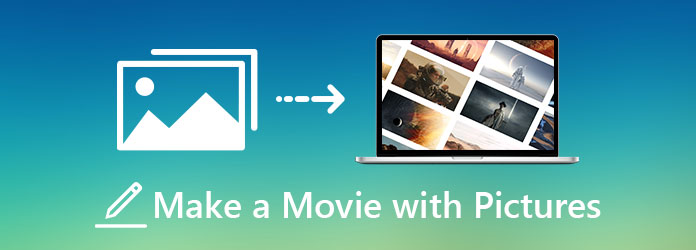
Parte 1. Melhor escolha geral para fazer um filme com fotos
É uma tarefa complicada encontrar um programa de edição de vídeo adequado que seja capaz de fazer um filme a partir de fotos. Alguns dos candidatos não são poderosos o suficiente, outros são excessivos e difíceis de usar ou, antes, caros. Tipard Video Converter Ultimate fica bem no ponto ideal como o criador de filmes perfeito para fazer um filme a partir de fotos. Você não precisa ser um editor de vídeo especialista com anos de experiência em edição, basta criar o melhor filme fotográfico possível com uma diversidade de modelos de vídeo cuidadosamente elaborados. Seus recursos avançados vão além da criação de MV, que inclui:
- 1. Edição de vídeo fácil e rápida com ferramentas poderosas
- 2. Compacte e converta vídeos sem perda significativa de qualidade
- 3. Crie vídeos musicais personalizados com facilidade
- 4. Adicione marcas d'água ao seu vídeo
- 5. Algoritmo intensificador de vídeo padrão da indústria para aumentar a qualidade do vídeo
Passo 1Configuração inicial
Abra o melhor programa do criador de filmes. Clique na guia MV na faixa de opções para fazer um filme a partir de fotos.
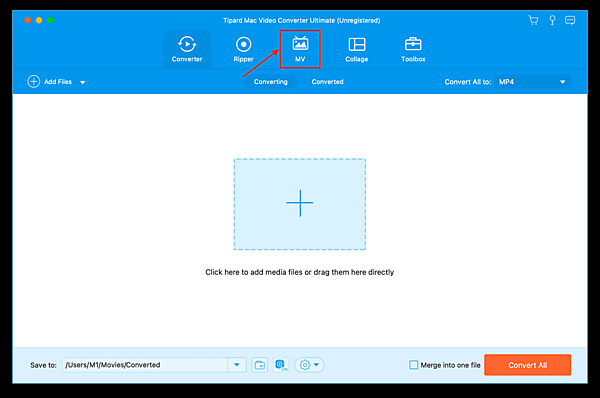
Passo 2Personalize o seu vídeo
Dê uma olhada no painel esquerdo. Sinta-se à vontade para escolher um dos modelos de vídeo adequados que correspondam à história que deseja contar. Existem belos modelos para cada categoria e ocasião, desde celebrações de feriados, ideias de cartões de presente a dias memoriais e muito mais.
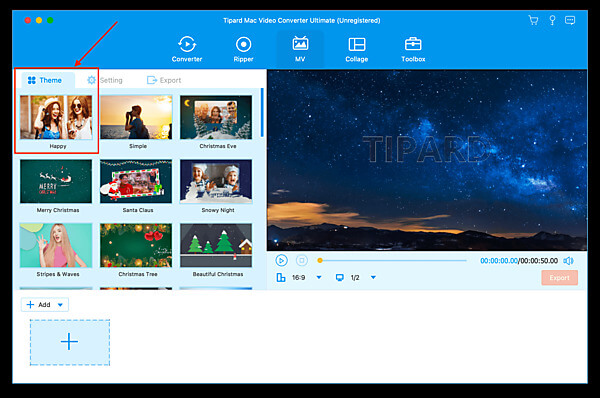
Passo 3Adicionar fotos
Clique no Adicionar botão no lado esquerdo inferior da tela para inserir a primeira imagem em seu vídeo. Posteriormente, repita o processo para inserir mais fotos.
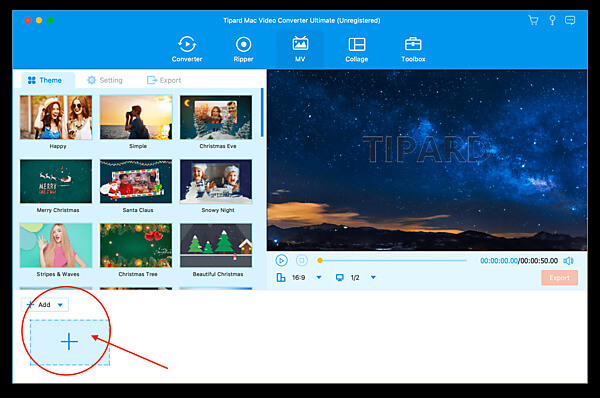
Passo 4Seja criativo
Adicione qualquer toque personalizado ao seu vídeo como você imagina. Clique nas opções da barra de edição conforme indicado no gráfico a seguir. Desde adicionar efeitos especiais, cortar vídeo até alterar a sequência das fotos. Claro, nunca se esqueça de selecionar um som de música de fundo animado para o vídeo. O recurso está oculto no em áudio guia clicando no Editar opção primeiro.
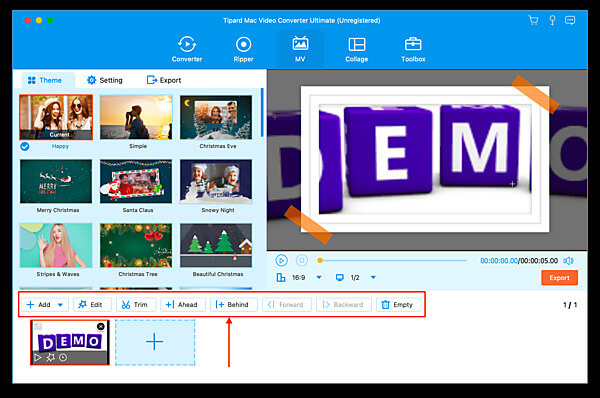
Passo 5Salve Seu Vídeo
É hora de compartilhar o vídeo com sua família e amigos! Mudar para o Exportações guia na parte superior da tela. Depois de selecionar os formatos de exportação e codecs, clique no Iniciar Exportação botão. Você está pronto para ir.
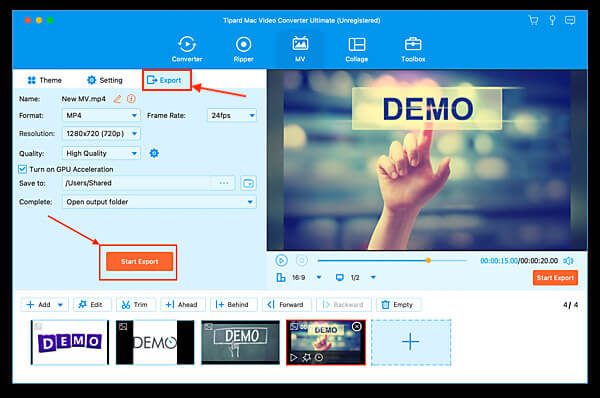
Passo 6Torne-o viral
Mais uma coisa aqui, a melhor parte de criar um vídeo fotográfico com o melhor cineasta é compartilhá-lo com o mundo. Compartilhe facilmente o vídeo em qualquer formato alterando as configurações de exportação. Não se esqueça de sugerir o programa Movie Maker para seus amigos também!
Este software também não criar um vídeo em tela dividida com a sua Colagem recurso.
Parte 2. Como fazer um filme com fotos no iPhone
O iMovie para iOS classifica a foto gratuita mais baixada para cineastas na App Store. Criar filmes com fotos no celular tem sido extremamente fácil. Estamos aqui para fornecer um guia rápido e abrangente sobre como fazer um filme com fotos no iPhone com o iMovie.
Passo 1Abra o aplicativo iMovie. No Navegador de Projeto, toque em Crie botão e selecione o Filme opção.
Passo 2Toque nas imagens de visualização de todas as fotos que deseja incluir no filme.
Passo 3Toque em Criar filme botão localizado na parte inferior da tela para exportar seu vídeo.
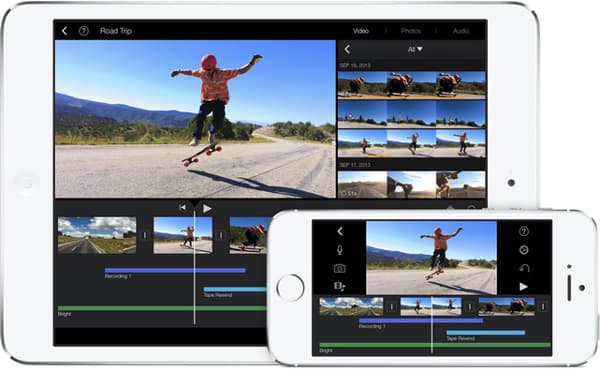
Parte 3. Perguntas frequentes sobre como fazer um filme com clipes de vídeo e imagens
1. O software gratuito Movie Maker é bom o suficiente?
Não há uma resposta definitiva, tudo depende do seu caso de uso. Vale ressaltar a importância de distanciar software comercial profissional e software livre de código aberto. A última opção geralmente carece de usabilidade e fica aquém dos recursos de aprendizado e suporte técnico. Sugerimos atualizar para um software profissional de criação de filmes.
2. Como fazer um vídeo fotográfico no Google Fotos?
Surpresa! Você não precisa fazer nada. O Google Fotos implementou IA inteligente para automatizar a produção de filmes fotográficos. Ele irá rabiscar o conteúdo visual e as tags das fotos que você tirou e gerar um filme com fotos especificamente para você. Digamos que você seja um amante de cães e tenha uma pilha de fotos de seu cachorro, um filme de cachorrinho seria exibido em sua galeria junto com a música de fundo correspondente automaticamente.
3. Como escolho um bom software para criadores de filmes?
Considere vários fatores-chave: em primeiro lugar, depende da escala do seu projeto de filme, escolha o kit de ferramentas correspondente que se ajusta ao tempo e ao orçamento do projeto em questão. Em segundo lugar, concentre-se no aspecto do desempenho, especialmente codificação e exportação. Isso poderia garantir a qualidade do produto final.
Conclusão
Como o artigo explorou, fazendo um filme com fotos não poderia ser mais fácil com a ajuda de softwares e aplicativos iOS projetados profissionalmente. Usando o melhor aplicativo de criação de filmes, você pode liberar sua criatividade e produzir os melhores filmes com as fotos que preferir.







